Com dibuixar un gat danime bonic

Com dibuixar gats d
Amb Slido , podeu afegir fàcilment enquestes i preguntes a les diapositives de PowerPoint . A continuació s'explica com utilitzar Slido per crear enquestes i preguntes a PowerPoint .

Crear preguntes i respostes i votar a PowerPoint no és difícil
Què és Slido?
Slido us permet crear enquestes, preguntes i elements interactius per a les vostres presentacions. Tot el que heu de fer és anar a Slido.com i introduir el codi que trieu.
No cal que instal·leu ni descarregueu fitxers. Participar en la votació és tan senzill com obrir un navegador web al telèfon, tauleta o un altre dispositiu.
Podeu començar la vostra presentació fent una pregunta d'opció múltiple al públic. Cridarà la seva atenció, ajudant-los a centrar-se en la presentació des del principi. Per utilitzar Slidedo amb aquest propòsit:
1. Aneu a Slidedo.com.
2. Creeu una enquesta o una pregunta a Slido creant un esdeveniment nou.
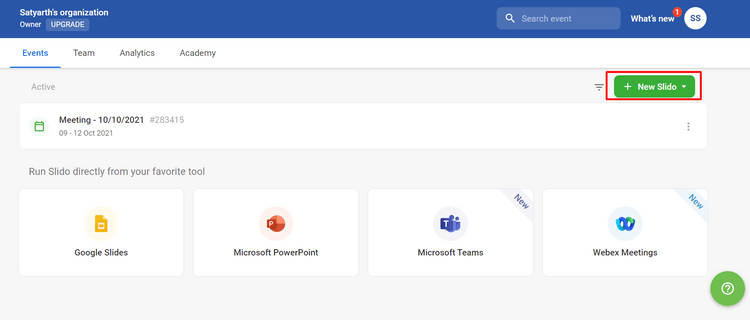
3. Afegiu un esdeveniment que també inclogui codi que podeu compartir amb el vostre públic.
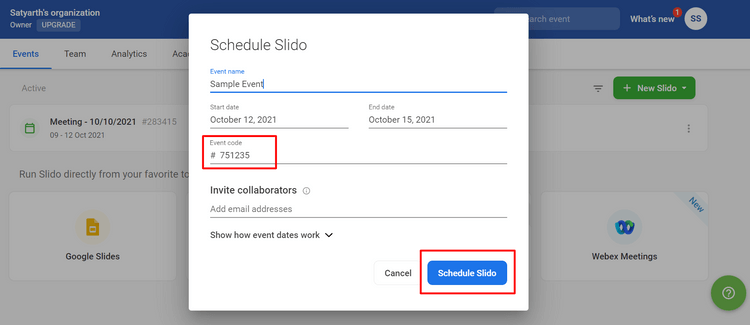
4. Després d'omplir els detalls, només cal que premeu Schedule Slido . Se us guiarà als passos següents automàticament després de crear un esdeveniment.
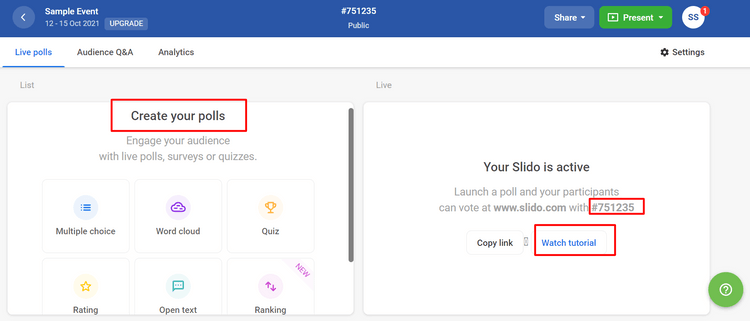
5. Per veure els resultats de la votació, premeu el botó Reproduir .
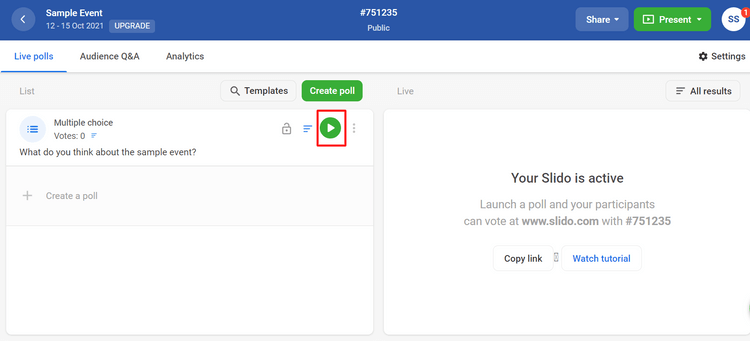
6. Quan estiguis en el mode actual , el contingut que comparteixes amb el teu públic apareixerà en una pantalla blava. A l'esquerra, podeu afegir un toc personal. El text de la pàgina indica a la gent com poden participar en la votació, i fins i tot hi ha un codi QR perquè la gent escanegi directament al seu telèfon.
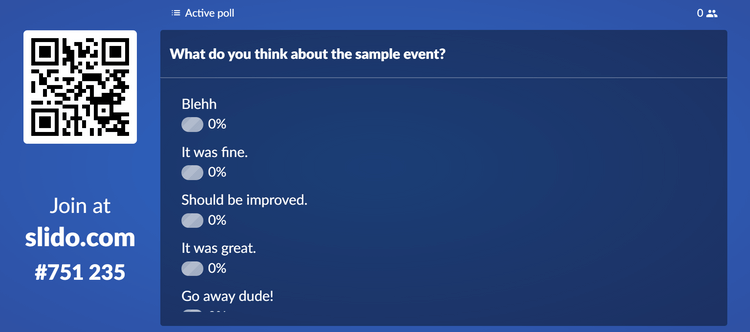
Slido també actualitza automàticament les dades en temps real. Per tant, veureu que els vots canvien amb el temps a través de les barres de percentatge.
Com integrar Slidedo a PowerPoint
Des de la presentació, podeu accedir a totes les eines i funcions de Slido mitjançant la seva extensió de PowerPoint.
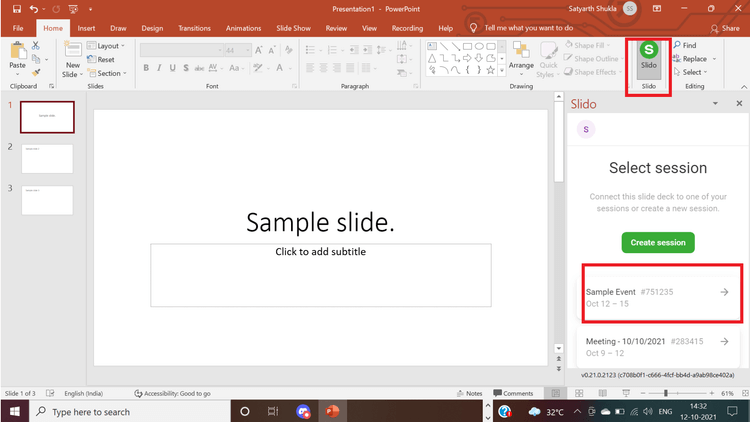
Podeu descarregar la vostra presentació preparada i afegir enquestes, preguntes i fins i tot preguntes i preguntes a Slido i PowerPoint. Això vol dir que no cal canviar entre la presentació i la pestanya del navegador. Per integrar Slidedo a PowerPoint:
1. Baixeu l'extensió de PowerPoint de Slido a: https://www.sli.do/powerpoint-polling.
2. Després d'instal·lar l'extensió, feu clic al botó Diapositiva a PowerPoint.
3. Inicieu sessió al vostre compte de Slidedo.
4. Tots els esdeveniments apareixeran a la barra lateral. També podeu crear-ne de nous.
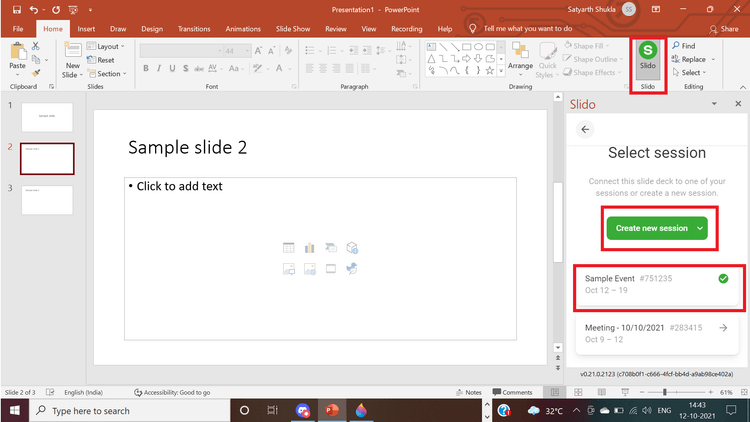
5. Seleccioneu una enquesta existent o creeu-ne una de nova.
6. Feu clic a l'enquesta per afegir-la.
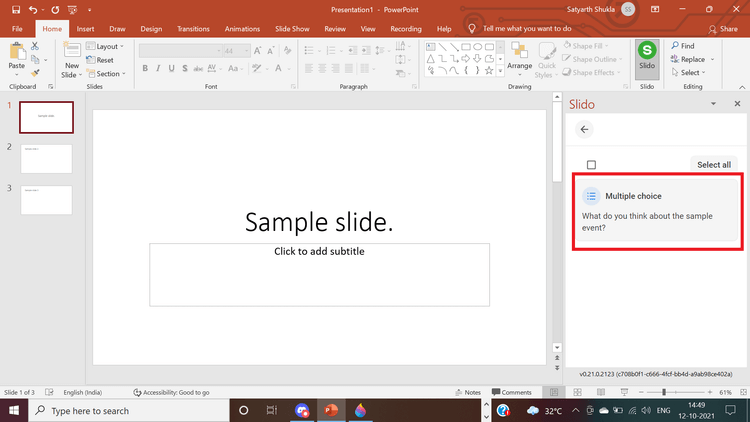
7. La votació s'afegeix immediatament després de la diapositiva seleccionada.
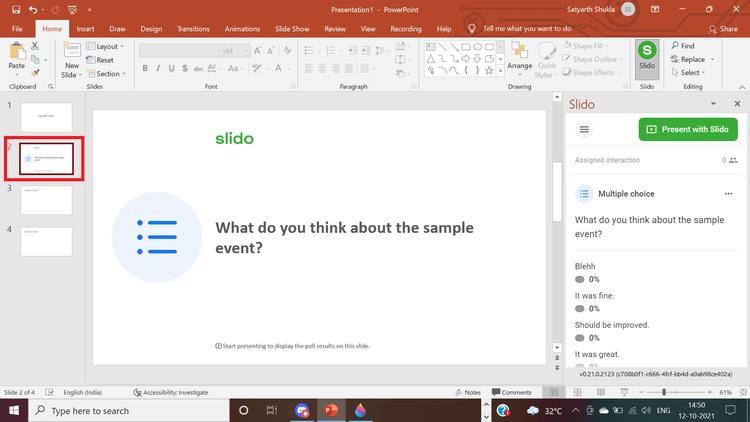
Tan bon punt passi a la següent diapositiva, obrirà la votació a tothom. No cal que configureu una altra pantalla si feu una presentació mitjançant seminari web. No cal que amagueu altres pestanyes o finestres. Podeu fer aquesta pregunta directament. Tothom hi participarà i respondrà.
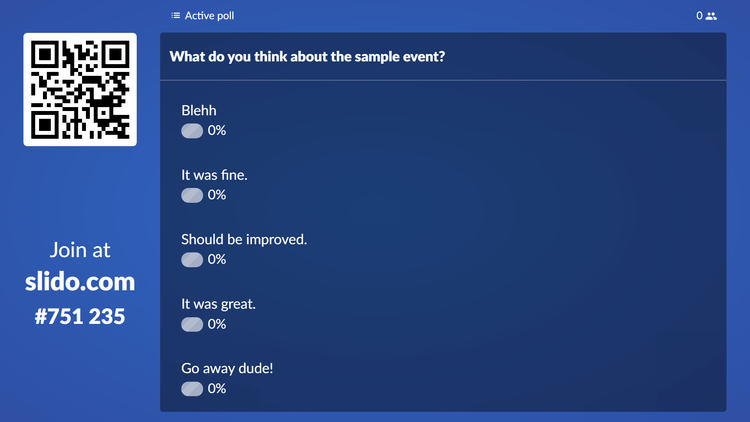
Podeu triar quan apareixeran els resultats i com apareixeran. Per exemple, seleccioneu Mostra els resultats immediatament . Tan bon punt feu clic a Afegeix a la presentació , veureu una pregunta a l'esquerra.
A la finestra de presentació, podeu avançar a aquesta pregunta immediatament després de mostrar la diapositiva seleccionada. La diapositiva s'obre automàticament perquè l'espectador la vegi. Qualsevol persona que participi en l'enquesta pot enviar una resposta.
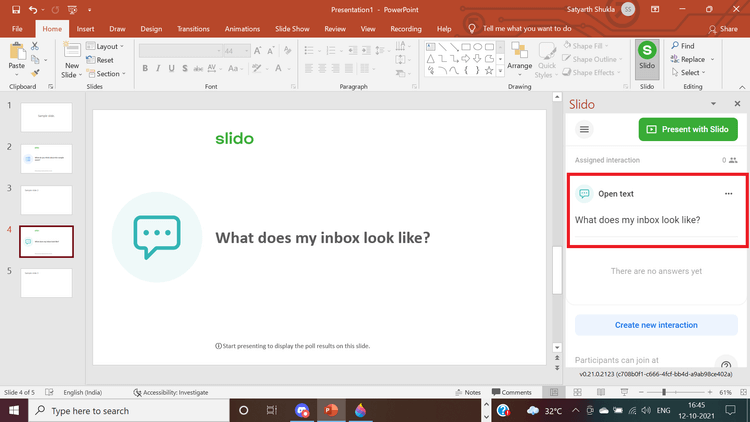
Afegiu preguntes i respostes a diapositives de PowerPoint amb Slidedo
Podeu incloure una diapositiva de preguntes i respostes entre diapositives perquè pugueu respondre preguntes abans de passar al següent tema. Només has de seleccionar Preguntes i respostes del públic a la barra lateral interactiva.
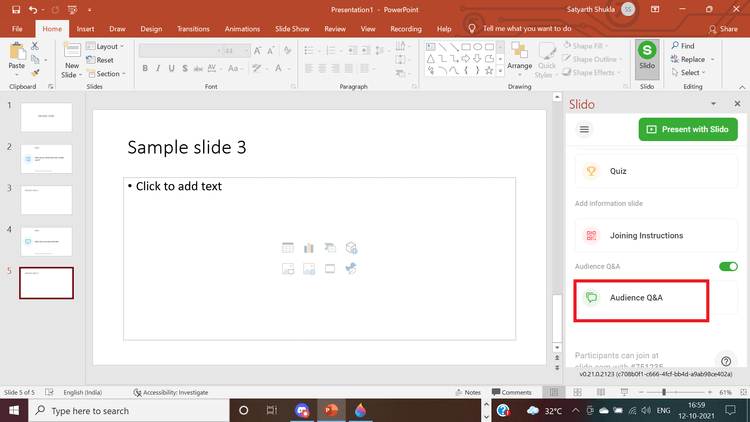
A dalt es mostra com afegir vots i preguntes i respostes a diapositives de PowerPoint amb Slido . Espero que l'article us sigui útil.
Com dibuixar gats d
Instruccions per escoltar música a Google Maps. Actualment, els usuaris poden viatjar i escoltar música mitjançant l'aplicació Google Map a l'iPhone. Avui, WebTech360 us convida
Instruccions per utilitzar LifeBOX: el servei d'emmagatzematge en línia de Viettel, LifeBOX és un servei d'emmagatzematge en línia recentment llançat de Viettel amb moltes funcions superiors
Com actualitzar l'estat a Facebook Messenger, Facebook Messenger en l'última versió ha proporcionat als usuaris una funció extremadament útil: canviar
Instruccions per al joc de cartes Werewolf Online a l'ordinador, Instruccions per descarregar, instal·lar i jugar Werewolf Online a l'ordinador mitjançant l'emulador LDPlayer extremadament senzill.
Instruccions per suprimir històries publicades a Instagram. Si vols suprimir una història a Instagram però no saps com? Avui WebTech360
Instruccions per afegir imatges destacades a Facebook Actualment, Facebook ens permet configurar imatges destacades a les nostres pàgines personals. Aquí us convidem
Com solucionar l'error de Windows Quick Assist que no funciona, Windows Quick Assist us ajuda a connectar-vos fàcilment a un ordinador remot. Tanmateix, de vegades també genera errors. Però,
Instruccions per activar/desactivar la barreja de cançons a Spotify, per ajudar la gent a canviar ràpidament l'ordre de les cançons a la llista de reproducció de música anterior
Instruccions per a la gravació secreta a l'iPhone, actualment, els usuaris d'iPhone poden gravar en secret tocant la part posterior del telèfon. Avui, WebTech360 us convida








